Como guardar um tema do Windows num ficheiro?
Olá amigos! Tudo bem?
O Windows é o sistema operativo mais utilizado no mundo quando estamos a falar dos consumidores finais. Ao longo do tempo, temos vindo a elaborar vários tutoriais sobre este SO e as suas funções.
O “ramo” da personalização é um dos mais importantes quando se trata de um computador pessoal e, ao longo do tempo, já falámos de várias dicas para deixares o teu computador (com Windows) com um “eu” teu. Um exemplo é o tutorial em que te explicámos como ativar o slideshow de fotografias no Windows 8.1.
Hoje, para dar continuidade a estes tutoriais, vamos ensinar-te a guardar um tema num ficheiro!

Agora perguntam-me qual a utilidade disto e eu respondo que esta dica serve para quando, por exemplo, queremos partilhar um tema com um amigo. Torna-se mais fácil “passar-lhe” o ficheiro do tema com as configurações do mesmo: cor das janelas, sons, protetores de ecrã, etc, do que dar-lhe as imagens e ele depois ter que configurar tudo.
O processo da criação de um ficheiro de tema é fácil. Ora vê:
Em primeiro lugar, tens que definir as imagens do tema. Para isso, seleciona as imagens e depois faz um clique direito sobre elas escolhendo a opção: definir como fundo do ambiente de trabalho.
Depois de o teres feito e também teres realizado todos os ajustes que precisares, vais, no ambiente de trabalho, fazer um clique direito sobre a área livre e clicar em personalizar.
Agora, na janela que se abriu, seleciona o tema que desejas guardar num ficheiro e faz um clique direito sobre ele clicando de seguida em guardar tema para partilha.
Quando o fazes, vai-te ser aberta uma pequena janela onde tens que selecionar o sítio onde vais guardar o ficheiro e o nome do mesmo. Depois de tudo selecionado, clica em guardar.
Agora, para aplicares o tema, basta abrires o ficheiro que foi criado e, se o quiseres partilhar com um amigo teu que também utilize o Windows, tens apenas que lhe passar o ficheiro. Depois, ele(a) abre-o e aplica-o facilmente!

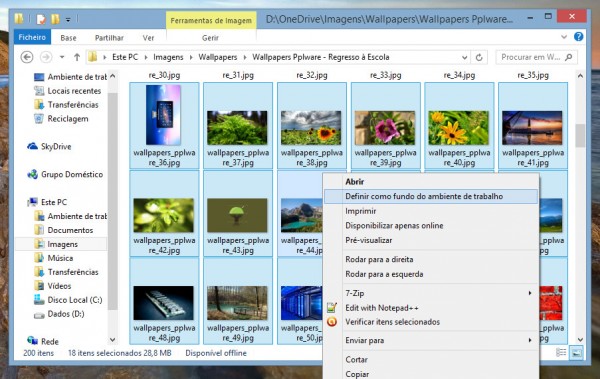
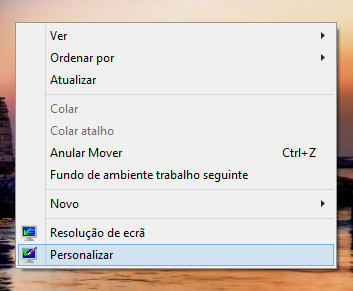
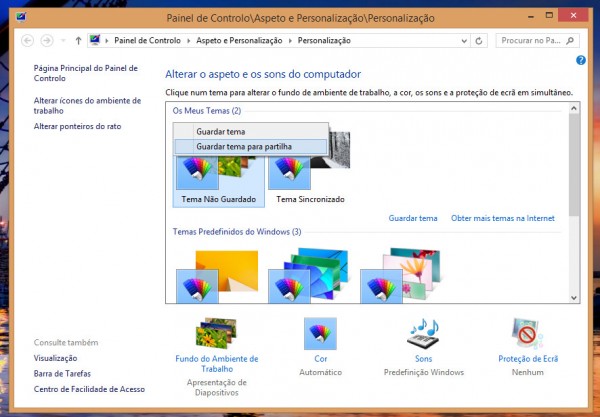
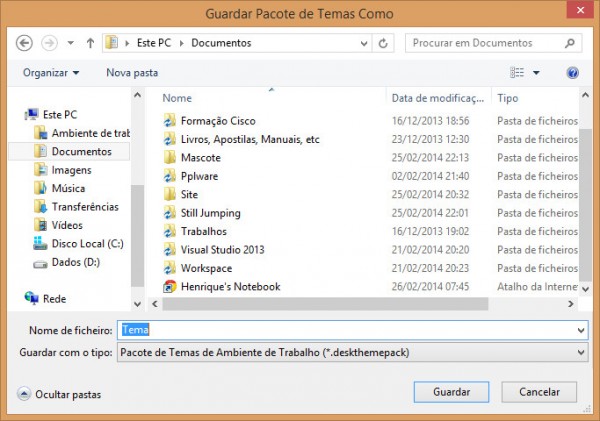




Aviso: Todo e qualquer texto publicado na internet através deste sistema não reflete, necessariamente, a opinião deste site ou do(s) seu(s) autor(es). Os comentários publicados através deste sistema são de exclusiva e integral responsabilidade e autoria dos leitores que dele fizerem uso. O autor deste site reserva-se, desde já, o direito de excluir comentários e textos que julgar ofensivos, difamatórios, caluniosos, preconceituosos ou de alguma forma prejudiciais a terceiros. Textos de caráter promocional ou inseridos no sistema sem a devida identificação do seu autor (nome completo e endereço válido de email) também poderão ser excluídos.